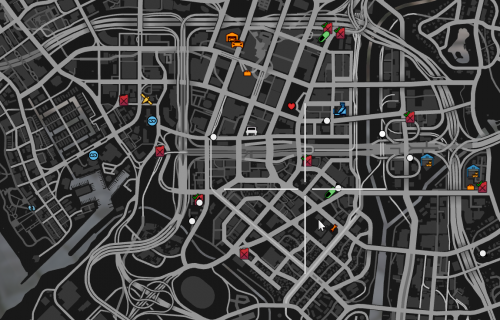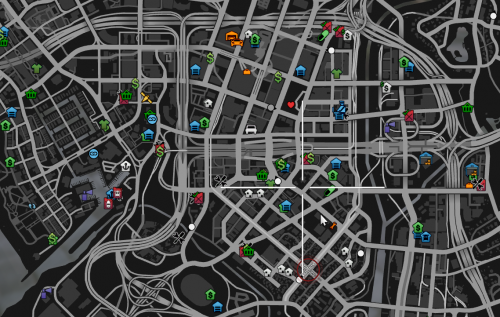Difference between revisions of "PL:Technical FAQ"
From Tycoon Gaming
(Page creation / First translation to Polish.) |
|||
| Line 1: | Line 1: | ||
{{otherlang | {{otherlang | ||
| noborder=true | | noborder=true | ||
| − | |||
| fr=Fr:Technical FAQ | | fr=Fr:Technical FAQ | ||
| nl=NL:Technical FAQ | | nl=NL:Technical FAQ | ||
| − | |ru=RU:Technical FAQ | + | | pl=PL:Technical FAQ |
| + | | ru=RU:Technical FAQ | ||
| + | | cs=CS:Technical FAQ | ||
}} | }} | ||
| − | Witaj w technicznym FAQ | + | Witaj w technicznym FAQ! |
| − | + | Te FAQ zawiera pytania odnośnie podstawowych problemów technicznych i pomaga w ich rozwiązaniu. | |
| + | |||
| + | For more generally Frequently Asked Questions, visit [[FAQ]] | ||
| + | Po bardziej ogólne FAQ odwiedź [[PL:FAQ]] | ||
__TOC__ | __TOC__ | ||
<div class="mw-collapsible mw-collapsed"> | <div class="mw-collapsible mw-collapsed"> | ||
| − | == | + | ==Brak ikon/blipów== |
<div class="mw-collapsible-content" style="width: 100%; height:100%; overflow:auto;"> | <div class="mw-collapsible-content" style="width: 100%; height:100%; overflow:auto;"> | ||
| − | Ten | + | Ten problem może mieć związek z niepoprawnym załadowaniem, lub z którymś z ustawień. W przeciwnym razie może być tak, że po prostu nie odkryłeś jeszcze tego Blipa, ponieważ mamy "Discovery Script", który pokazuje Blipa tylko wtedy, gdy byłeś tam przynajmniej raz. |
| − | Jeśli | + | Jeśli nie widzisz żadnych Blipsów, to jest to błąd i możesz go rozwiązać, po prostu ponownie łącząc się z serwerem. |
| + | Jeśli ponowne połączenie nie rozwiązało problemu, przejdź do sekcji [[#Czyszczenie pamięci podręcznej|Czyszczenie pamięci podręcznej]] i spróbuj wyczyścić pamięć podręczną. | ||
{| | {| | ||
|- | |- | ||
| − | |Jeśli widzisz tylko kilka | + | |Jeśli widzisz tylko kilka Blipsów, takich jak garaże, stacje benzynowe i niezakupione biznesy |
| − | + | Otwórz '''M Menu''', przejdź do '''Player Options''' a potem do '''Interface options'''. | |
| + | Poszukaj opcji '''Toggle Map Blips''' i naciśnij ją '''dwa razy''' | ||
|[[File:Toggle_Blip_1.png|500px|center]] | |[[File:Toggle_Blip_1.png|500px|center]] | ||
|- | |- | ||
| − | |Jeśli widzisz tylko kilka | + | |Jeśli widzisz tylko kilka znaczników, stacji benzynowych, rynków i pigułki |
| − | + | Otwórz '''M Menu''', przejdź do '''Player Options''' a potem do '''Interface options'''. | |
| + | Poszukaj opcji '''Toggle Map Blips''' i naciśnij ją '''jeden raz''' | ||
|[[File:Toggle_Blip_2.png|500px|center]] | |[[File:Toggle_Blip_2.png|500px|center]] | ||
|- | |- | ||
| − | | | + | |Na końcu mapa powinna wyglądać tak: |
|[[File:Toggle_Blip_all.png|500px|center]] | |[[File:Toggle_Blip_all.png|500px|center]] | ||
|} | |} | ||
| Line 36: | Line 43: | ||
| + | </div> | ||
| + | </div> | ||
| + | <div class="mw-collapsible mw-collapsed"> | ||
| + | |||
| + | ==Mapa się glitchuje== | ||
| + | <div class="mw-collapsible-content" style="width: 100%; height:100%; overflow:auto;"> | ||
| + | Transport Tycoon wyświetla o wiele więcej znaczników, niż pierwotnie dla Grand Theft Auto V. Czasami powoduje to nieprawidłowe działanie mapy. | ||
| + | |||
| + | ===Wybrano niewłaściwy znacznik/Nie można wybrać znaczników/Nie można przesunąć mapy=== | ||
| + | Aby tymczasowo naprawić ten problem, przełącz się na inną kartę menu za pomocą Q lub E, pozwól, aby nowa karta się załadowała, a następnie wróć do mapy. Teraz powinieneś móc ponownie poprawnie wchodzić w interakcję z mapą. | ||
| + | ===Punkt trasy jest umieszczany gdzie indziej=== | ||
| + | Zobacz tymczasowe rozwiązanie powyżej. Alternatywnie możesz umieścić <i>Punkt zainteresowania</i> (domyślnie TAB). Następnie możesz umieścić swój punkt trasy w punkcie zainteresowania. Punkty zainteresowania nie zapisują się między sesjami. | ||
| + | ===Legenda mapy migocze=== | ||
| + | Wynika to z osiągnięcia sztywnego limitu typów blipów. Aby rozwiązać ten problem, musisz ukryć niektóre blipy. Aby to zrobić, wpisz <code>/blip</code>, wybierz <i>Ukryte blipy</i> i ukryj blipy, których nie używasz. | ||
</div> | </div> | ||
</div> | </div> | ||
| + | |||
<div class="mw-collapsible mw-collapsed"> | <div class="mw-collapsible mw-collapsed"> | ||
| Line 43: | Line 65: | ||
==Czyszczenie pamięci podręcznej== | ==Czyszczenie pamięci podręcznej== | ||
<div class="mw-collapsible-content" style="width: 100%; height:100%; overflow:auto;"> | <div class="mw-collapsible-content" style="width: 100%; height:100%; overflow:auto;"> | ||
| − | + | Jak wyczyścić pamięć podręczną, gdy napotkasz awarię serwera i/lub nie możesz już dołączyć? | |
| − | 1. Naciśnij | + | 1. Naciśnij WIN+R |
| − | 2. Wpisz | + | 2. Wpisz „%localappdata%\FiveM\FiveM.app” lub „%localappdata%\FiveM” w zależności od tego, kiedy zainstalowałeś FiveM |
| − | 3. | + | 3. Jesteś teraz w folderze aplikacji, usuń teraz plik „cache.xml” |
| − | 4. Teraz, gdy usunąłeś ten plik, spróbuj dołączyć do | + | 4. Teraz, gdy usunąłeś ten plik, spróbuj dołączyć do jednego z serwerów |
| − | 5. Jeśli to nie pomogło, | + | 5. Jeśli to nie pomogło, wróć do kroku 1 i kontynuuj od kroku 6. |
| − | 6. | + | 6. Trzeci krok nie zadziałał, więc teraz, gdy jesteś ponownie w folderze aplikacji, przejdź również do folderu pamięci podręcznej. |
7. Po ponownej weryfikacji spróbuj ponownie dołączyć do serwera. | 7. Po ponownej weryfikacji spróbuj ponownie dołączyć do serwera. | ||
| − | 8. Jeśli | + | 8. Jeśli to również nie zadziałało, wróć do folderu pamięci podręcznej i usuń również folder serwera. |
| − | + | 8.1 Spowoduje to usunięcie wszystkich pobranych plików serwera i konieczność ponownego ich pobrania po dołączeniu do serwera. | |
| + | 9. Gdy krok 8, 8.1 nie zadziała, należy usunąć folder Game (spowoduje to ponowne sprawdzenie plików gry). | ||
</div> | </div> | ||
</div> | </div> | ||
| Line 60: | Line 83: | ||
==Steam authentication failed: Http 429== | ==Steam authentication failed: Http 429== | ||
<div class="mw-collapsible-content" style="width: 100%; height:100%; overflow:auto;"> | <div class="mw-collapsible-content" style="width: 100%; height:100%; overflow:auto;"> | ||
| − | Uwaga: | + | Uwaga: Ta metoda zadziała tylko wtedy, gdy masz inne aktywne identyfikatory powiązane z Twoim kontem. |
| − | Aby naprawić | + | Aby to naprawić, musisz zamknąć Steam: Przejdź do lewego górnego rogu ekranu Steam > Wyjdź lub użyj menedżera zadań, aby zamknąć program rozruchowy Steam (Steam Bootstrapper). |
| + | Po całkowitym zamknięciu Steam. Uruchom FiveM i dołącz do serwera. | ||
| + | Po załadowaniu na serwer możesz ponownie otworzyć Steam. | ||
</div> | </div> | ||
</div> | </div> | ||
| Line 69: | Line 94: | ||
==yaml-cpp: error at line x, column xx: illegal EOF in scalar== | ==yaml-cpp: error at line x, column xx: illegal EOF in scalar== | ||
<div class="mw-collapsible-content" style="width: 100%; height:100%; overflow:auto;"> | <div class="mw-collapsible-content" style="width: 100%; height:100%; overflow:auto;"> | ||
| − | Ten błąd jest | + | Ten błąd jest częstym błędem FiveM, którego jedynym rozwiązaniem z naszej strony byłoby po prostu ponowienie próby dołączenia do serwera. |
| − | + | Może to potrwać do 40 prób. | |
| − | + | W przeciwnym razie możesz po prostu nacisnąć Enter, a połączenie powinno zostać nawiązane od razu. | |
</div> | </div> | ||
</div> | </div> | ||
| Line 79: | Line 104: | ||
==Failed to GetInfo server after 3 attempts== | ==Failed to GetInfo server after 3 attempts== | ||
<div class="mw-collapsible-content" style="width: 100%; height:100%; overflow:auto;"> | <div class="mw-collapsible-content" style="width: 100%; height:100%; overflow:auto;"> | ||
| − | + | To jest typowy błąd FiveM. Spróbuj połączyć się przez http://connect.tycoon.community, http://ttstats.eu lub naciśnij klawisz F8 i wpisz: <code><u>connect 2epova</u></code> <small>(main server)</small> lub <code><u>connect njyvop</u></code> <small>(beta server)</small> . | |
</div> | </div> | ||
</div> | </div> | ||
<div class="mw-collapsible mw-collapsed"> | <div class="mw-collapsible mw-collapsed"> | ||
| − | ==Lotniska | + | |
| + | ==Lotniska nie ładują się== | ||
<div class="mw-collapsible-content" style="width: 100%; height:100%; overflow:auto;"> | <div class="mw-collapsible-content" style="width: 100%; height:100%; overflow:auto;"> | ||
| − | + | To częsty problem z FiveM Streaming Maps, którego używamy do lotnisk. Aby to naprawić, przejdź do Esc -> Ustawienia -> Zaawansowana grafika -> Tekstury wysokiej rozdzielczości podczas lotu (High Detail Streaming While Flying) > Włączone | |
| − | To | + | To naprawi problem braku ładowania lotnisk podczas lotu! |
</div> | </div> | ||
</div> | </div> | ||
<div class="mw-collapsible mw-collapsed"> | <div class="mw-collapsible mw-collapsed"> | ||
| − | == | + | ==Spadanie przez ziemię? Tekstury świata zaczynają znikać? Budynki wyglądają jak papka?== |
<div class="mw-collapsible-content" style="width: 100%; height:100%; overflow:auto;"> | <div class="mw-collapsible-content" style="width: 100%; height:100%; overflow:auto;"> | ||
| + | Try highering the <i>Extended Texture Budget</i> bit by bit until the issue stops.<br> Do not max out this setting all at once as this can worsen the situation and can cause other issues: | ||
| + | Esc -> Settings -> Graphics -> Extended Texture Budget | ||
| + | Set your texture quality to normal: | ||
| + | Esc -> Settings -> Graphics -> Texture Quality -> Normal | ||
| + | |||
| + | Spróbuj stopniowo zwiększać <i>Rozszerzony budżet tekstur (Extended Texture Budget)</i>, aż problem ustąpi.<br> Nie zwiększaj tego ustawienia na raz do maksimum, ponieważ może to pogorszyć sytuację i spowodować inne problemy: | ||
| + | Esc -> Ustawienia -> Grafika -> Rozszerzony budżet tekstur | ||
Ustaw jakość tekstur na normalną: | Ustaw jakość tekstur na normalną: | ||
| − | + | Esc -> Ustawienia -> Grafika -> Jakość tekstur -> Normalna | |
</div> | </div> | ||
</div> | </div> | ||
| − | + | [[Category:Tutorials]] | |
| − | [[Category: | + | [[Category:FAQ]] |
| + | [[Category:Browse]] | ||
Revision as of 19:34, 3 June 2025
Witaj w technicznym FAQ!
Te FAQ zawiera pytania odnośnie podstawowych problemów technicznych i pomaga w ich rozwiązaniu.
For more generally Frequently Asked Questions, visit FAQ Po bardziej ogólne FAQ odwiedź PL:FAQ
Contents
- 1 Brak ikon/blipów
- 2 Mapa się glitchuje
- 3 Czyszczenie pamięci podręcznej
- 4 Steam authentication failed: Http 429
- 5 yaml-cpp: error at line x, column xx: illegal EOF in scalar
- 6 Failed to GetInfo server after 3 attempts
- 7 Lotniska nie ładują się
- 8 Spadanie przez ziemię? Tekstury świata zaczynają znikać? Budynki wyglądają jak papka?
Expand
Brak ikon/blipów
Expand
Mapa się glitchuje
Expand
Czyszczenie pamięci podręcznej
Expand
Steam authentication failed: Http 429
Expand
yaml-cpp: error at line x, column xx: illegal EOF in scalar
Expand
Failed to GetInfo server after 3 attempts
Expand
Lotniska nie ładują się
Expand